Маркерите са чудесен начин за организиране на файлове. Те добавят ниво на персонализиране, което обикновено не получавате с други инструменти за организиране. Маркерите могат да бъдат за всичко и вие избирате кои да се добавят, така че няма излишно групиране на елементи в групи, в които не принадлежат. MacOS прави етикетите изключително добре. Ето как можете да маркирате файлове в macOS.
Маркирайте файлове на macOS
Маркирането е основна функция в macOS, така че само виетрябва да знаете къде да го намерите. Отворете Finder и отидете до всяка папка, която има файлове, които искате да маркирате. Щракнете с десния бутон върху файл и изберете „Тагове“ от контекстното меню.

Когато изберете Тагове, той ще отвори малко входполето под файла, в който можете да въведете маркери. Маркерите се разделят на интервали, така че когато въведете интервал, първият ви маркер завършва и можете да добавите втори.
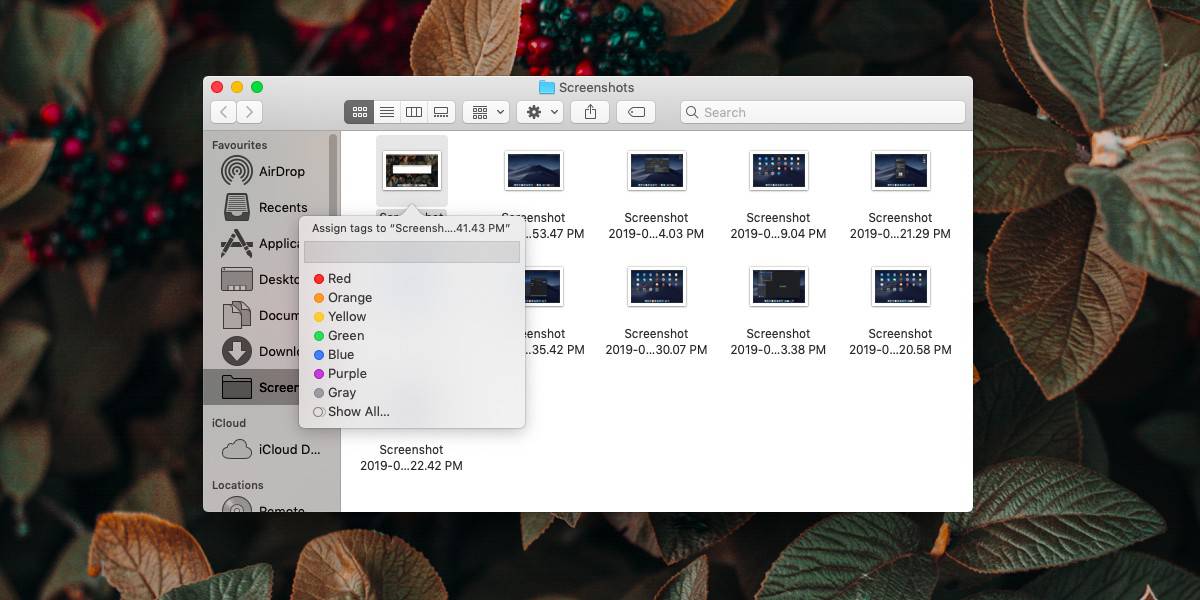
Когато приключите с добавянето на маркери, докоснете Enter, за да излезете от интерфейса за редактиране на маркери.
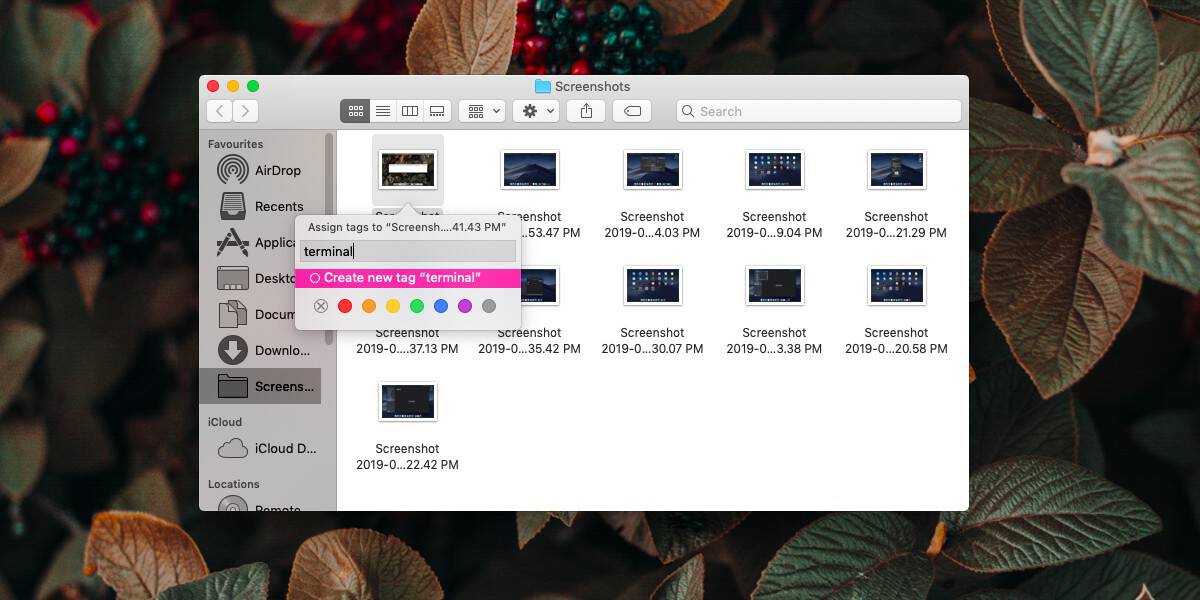
Вече можете да използвате функцията за търсене в Finder илиПрожектор за търсене на файлове с маркера. Резултатите от търсенето имат специален раздел за файлове, които са маркирани с въведената дума за търсене. Можете да щракнете върху него и да получите само файловете, които имат маркера.
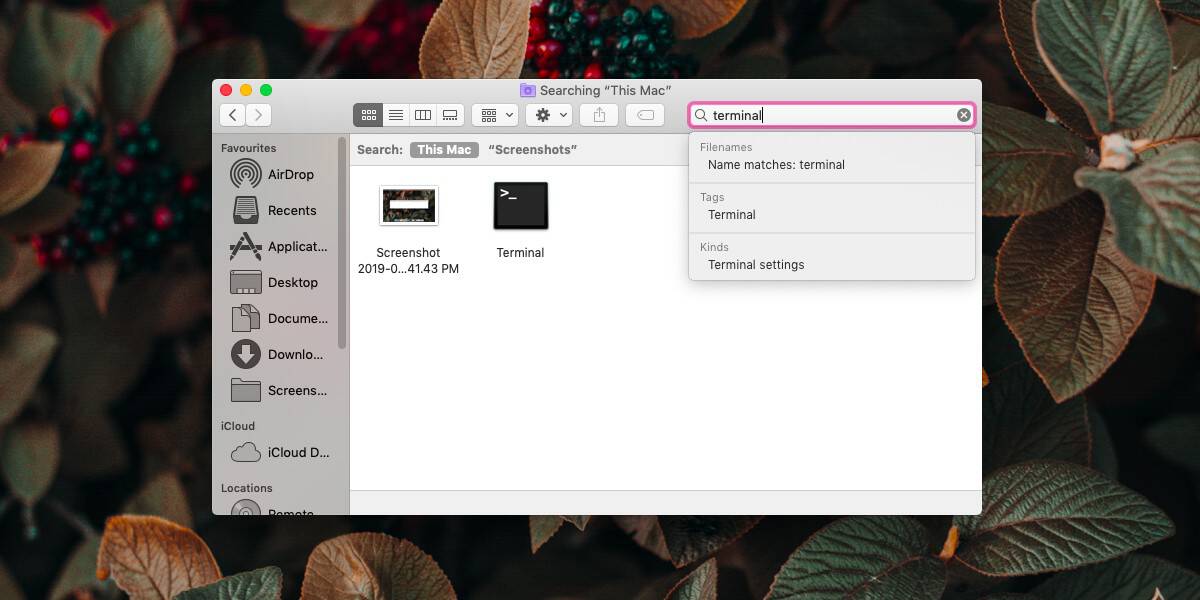
Премахване на маркери
Маркерите не са постоянна инсталация, след като добавитетях. Можете да премахнете маркер по всяко време. За да премахнете маркер от файл, щракнете с десния бутон на мишката върху файла, от който искате да го премахнете и изберете Тагове от контекстното меню. Когато се отвори интерфейсът за редактиране на маркери, щракнете вътре в него и използвайте клавиша Delete или Backspace, за да премахнете добавените от вас маркери.
Етикетите са основна функция на macOS и щеоткрийте, че работят с много приложения. Ако сте маркирали снимки, маркерите ще се търсят в приложението Снимки, както и в други инструменти за управление на снимки, които поддържат функцията. Етикетите също могат да работят, ако преместите файла в друга система. Ако това е система macOS, те ще работят надеждно, но има голям шанс те да работят и в Linux и Windows система.
Маркерите не са същите като цветните тагове, коитоможете да добавяте към файлове. Те са подобни, но все пак различни. Можете да използвате както цветни маркери, така и текстови маркери, за да организирате вашите файлове, но с цветните тагове имате по-малка гъвкавост.
В Windows 10? Можете да маркирате файлове и там, ако са активирани за всички типове файлове.













Коментари